7 способов исправить исчезновение текстовых сообщений с iPhone
Не можете понять, почему текстовые сообщения на вашем iPhone случайно исчезли?
Ну, если вы посмотрите на Сообщество поддержки Appleты найдешь хороший количество запросов о текстовых сообщениях, случайно исчезающих на их iPhone. Хотя не каждый пользователь iOS сталкивается с этой проблемой, если вы один из них, это очень расстраивает.
Знание того, что ваше приложение для обмена сообщениями не работает нормально, может помешать вам выполнять повседневные задачи, особенно если вы регулярно пользуетесь этой службой. Есть несколько причин, по которым вы столкнулись с этой проблемой, например, неправильная настройка ваших настроек или версия iOS, в которой есть проблемы с приложением для обмена сообщениями.
В любом случае, мы здесь, чтобы помочь вам. В этом руководстве мы покажем вам несколько способов решения проблемы с исчезновением текстовых сообщений на вашем iPhone.
Давайте сразу погрузимся.
1. Перезапустите приложение.
Самое простое, что вы можете сделать, если приложение для обмена сообщениями (или любое приложение) на вашем iPhone не работает должным образом или в данном случае не показывает никаких сообщений, — это перезапустить его.
Возможно, в приложении произошел временный сбой, и простой перезапуск может вернуть приложение «Сообщения» в нормальное состояние.
На новых iPhone, на которых нет кнопки «Домой», вы можете перезапустить приложения на телефоне, проведя пальцем вверх от нижней части экрана, пока не появится переключатель приложений. Теперь найдите приложение «Сообщения» в списке и проведите по нему вверх, пока оно не будет удалено из списка.


В более старых моделях, на которых все еще имеется традиционная кнопка «Домой», вы можете открыть переключатель приложений, дважды нажав кнопку «Домой». Найдите приложение «Сообщения» в списке и проведите по нему вверх, чтобы остановить запуск приложения.


Как только приложение на вашем iPhone будет полностью закрыто, вернитесь на главный экран и еще раз запустите приложение «Сообщения», чтобы проверить, восстановлены ли уже ваши текстовые сообщения.
2. Перезагрузите iPhone.
Если вы обнаружите, что все ваше устройство не работает должным образом, а не только приложение «Сообщения», вы можете попробовать перезагрузить iPhone. Возможно, произошел незначительный системный сбой, из-за которого другие приложения не работают должным образом.
Чтобы перезагрузить iPhone, выполните следующие действия, которые помогут вам выполнить этот процесс:
- Сначала найдите кнопку питания вашего устройства.
- Затем нажмите и удерживайте кнопку питания, пока не появится экран «Slide to Power Off».
- Наконец, коснитесь и сдвиньте ползунок Power Slider вправо, пока экран вашего iPhone не выключится.


Когда вы закончите, нажмите кнопку питания еще раз, чтобы включить iPhone. Теперь попробуйте открыть приложение «Сообщения», чтобы проверить, решена ли уже проблема с исчезновением текстовых сообщений.
3. Отключите режим полета.
Если у вас возникли проблемы с получением новых сообщений на вашем устройстве, возможно, включен режим полета. Если на вашем iPhone включен режим полета, любое сотовое соединение будет отключено, что объясняет, почему вы не получаете никаких сообщений на свое устройство.
Чтобы это исправить, убедитесь, что на вашем iPhone отключен режим полета:
- Сначала разблокируйте свое устройство и коснитесь приложения «Настройки» на главном экране.
- В приложении «Настройки» коснитесь переключателя «Вкл./Выкл.» рядом с вкладкой «Режим полета», чтобы убедиться, что он выключен.


- Наконец, если вы видите значок сотового сигнала рядом с индикатором батареи в верхней части экрана, это означает, что режим полета отключен.
Теперь попросите одного из своих друзей отправить вам случайное сообщение и посмотрите, сможете ли вы получить это сообщение после выключения режима полета.
С другой стороны, если у вас по-прежнему возникают проблемы с приложением «Сообщения» на вашем iPhone, вы можете перейти к следующему способу, указанному ниже, чтобы решить эту проблему.
4. Измените настройки приложения.
Если вы пользуетесь телефоном в течение достаточно долгого времени, велика вероятность, что на вашем устройстве сохранено много сообщений. Возможно, эти сообщения по каким-то неизвестным причинам были повреждены, и приложение «Сообщения» больше не может их отображать.
В этом случае вы можете попробовать изменить настройки «Хранить сообщения» на 30 дней вместо того, чтобы хранить их навсегда.
Для этого ознакомьтесь с пошаговым руководством ниже:
- На вашем iPhone откройте приложение «Настройки».
- После этого прокрутите вниз и нажмите «Сообщения».
- Наконец, нажмите «Сохранить сообщения» и выберите опцию «30 дней».
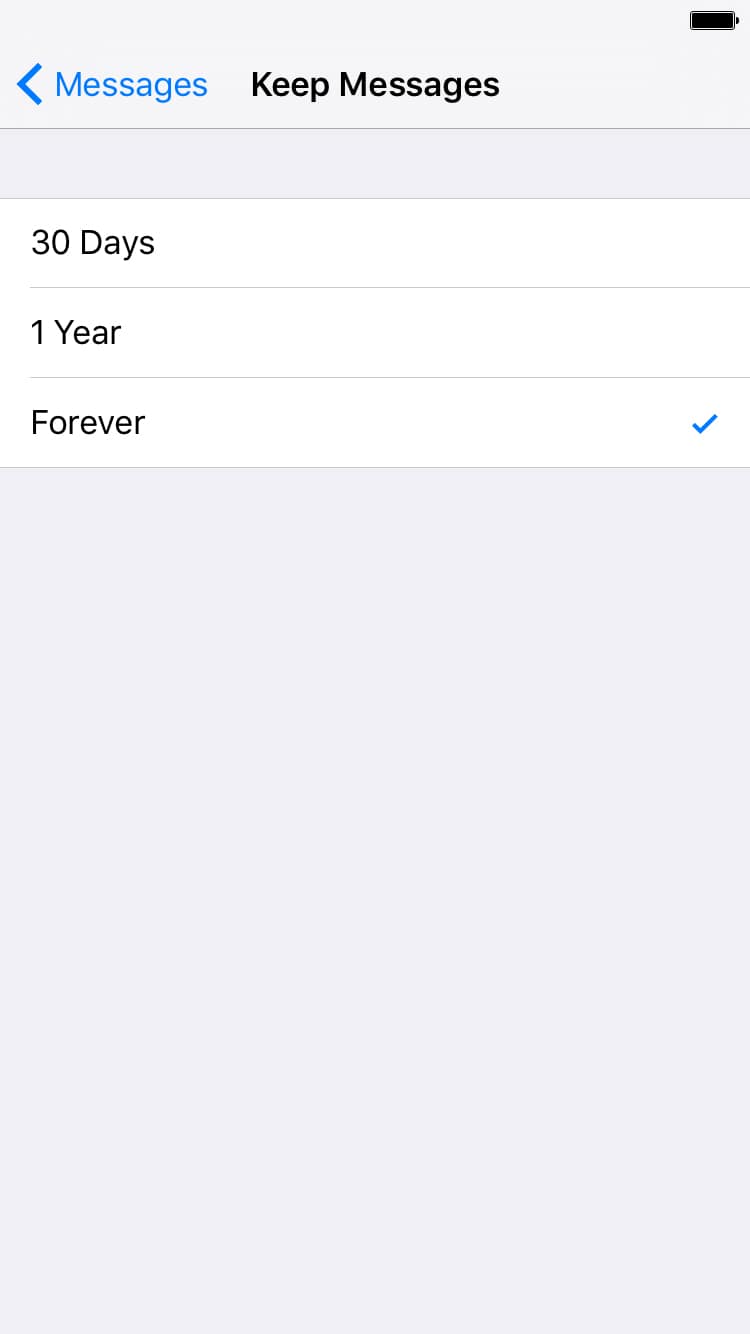
Теперь ваш iPhone начнет удалять сообщения старше 30 дней, что может устранить поврежденные сообщения, которые приводят к сбоям в работе приложения.
Когда вы закончите, вы можете вернуть настройки обратно, если вы по-прежнему предпочитаете хранить сообщения навсегда. Откройте приложение «Сообщения» еще раз и проверьте, отображаются ли ваши сообщения.
5. Проверьте настройки синхронизации сообщений iCloud.
Если в приложении «Сообщения» отсутствуют сообщения iCloud, дальше вы можете переключить настройки синхронизации в приложении.
Включение или выключение тумблера в настройках может устранить любые ошибки или ошибки, которые могли возникнуть в приложении, из-за чего сообщения iCloud не отображаются в приложении.
- Сначала откройте приложение «Настройки» на вашем iPhone.
- После этого прокрутите вниз и нажмите iCloud.
- Наконец, нажмите «Сообщения» и выключите тумблер на несколько секунд, затем включите его снова.
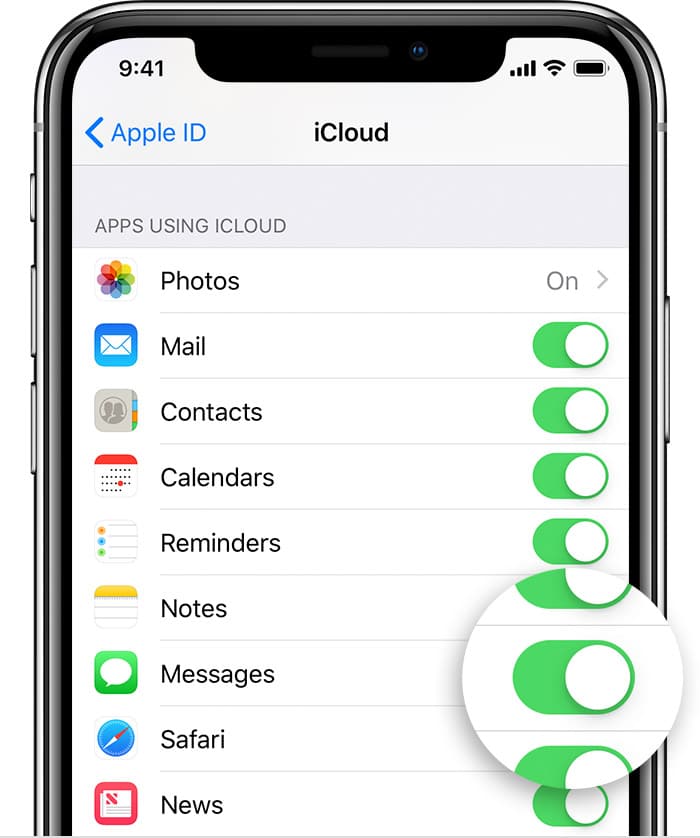
Вернитесь в приложение «Сообщения» и попробуйте проверить, отображаются ли сообщения iCloud в приложении.
6. Проверьте настройки синхронизации iMessage.
Подобно тому, что мы упоминали выше, возможно, в настройках синхронизации iMessage возникла временная ошибка, из-за которой сообщения из iMessage не отображаются в приложении. Чтобы это исправить, вы можете попробовать переключить переключатель синхронизации в положение «Выкл./Вкл.»:
- Сначала откройте приложение «Настройки» на вашем iPhone.
- После этого прокрутите вниз и нажмите «Сообщения».
- Наконец, нажмите iMessage и выключите тумблер на несколько секунд, затем включите его снова.
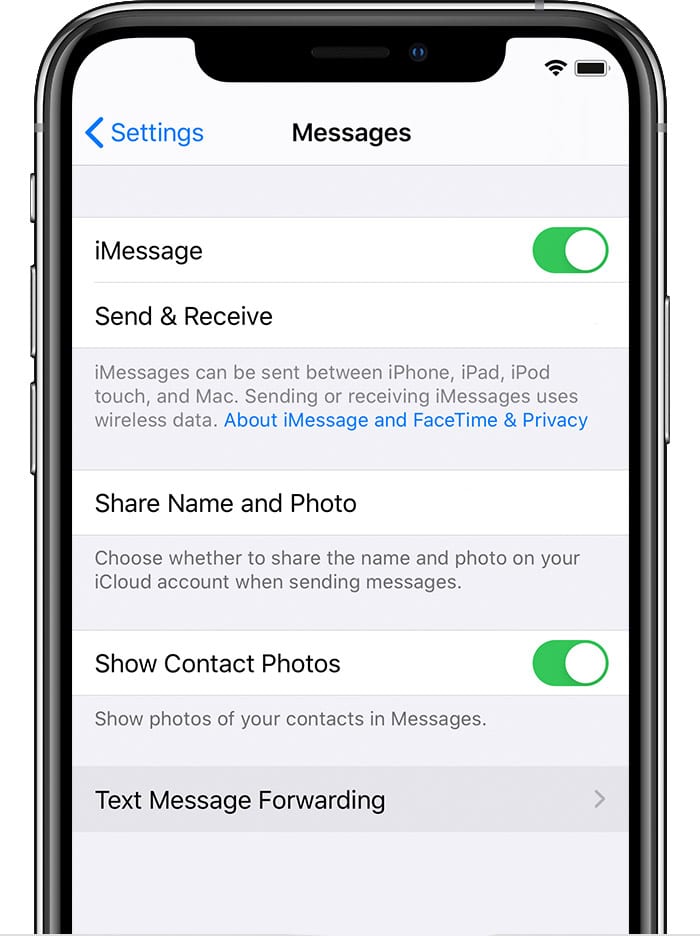
Теперь вернитесь в «Сообщения» и проверьте, отображаются ли ваши iMessages в приложении.
7. Сбросьте настройки и восстановите свой iPhone.
Если вы недавно создавали резервную копию своего iPhone, попробуйте перезагрузить iPhone и восстановить самую последнюю доступную резервную копию.
Таким образом, вы сможете восстановить сообщения, хранящиеся на вашем устройстве до создания резервной копии. Однако недавние сообщения будут навсегда удалены с вашего iPhone, поскольку они не включены в резервную копию.
Чтобы сбросить настройки iPhone, выполните следующие действия:
- На вашем iPhone откройте приложение «Настройки».
- После этого нажмите «Общие».


- Теперь прокрутите вниз и нажмите «Сброс».
- Наконец, нажмите «Стереть все содержимое и настройки». Следуйте инструкциям на экране, чтобы продолжить процедуру.
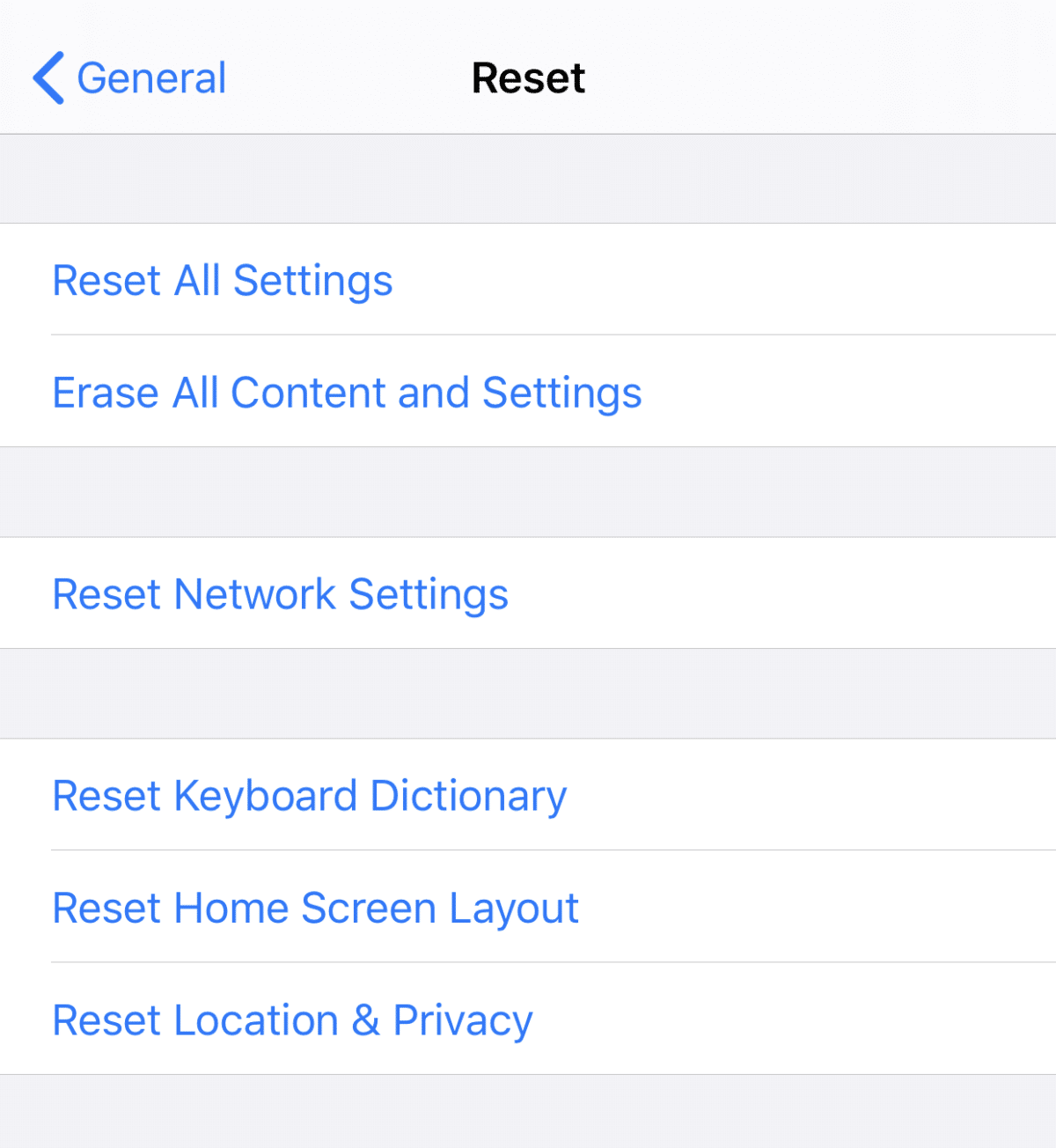
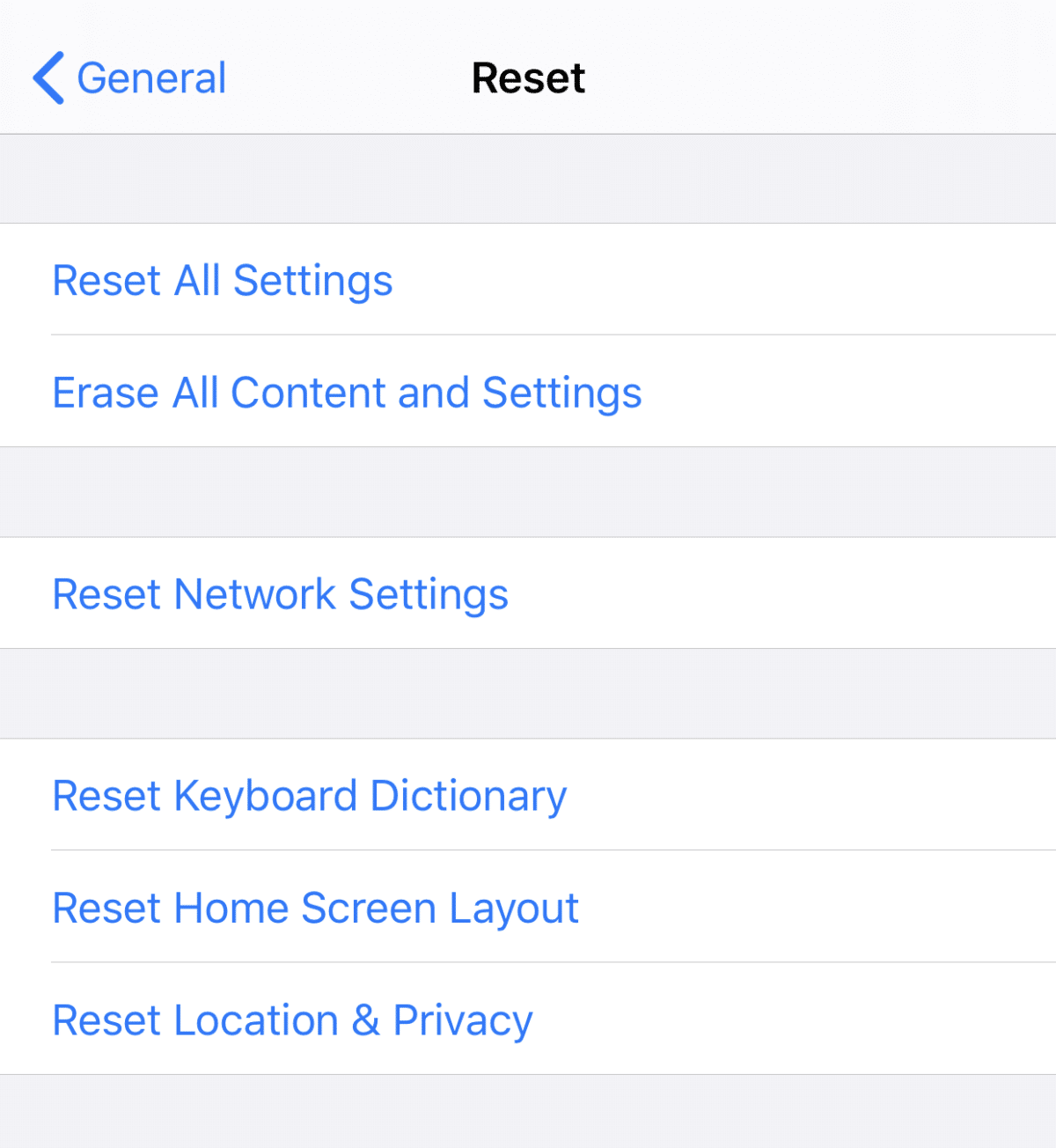
Как только ваше устройство завершит процесс восстановления заводских настроек, вы увидите экран настройки. Следуйте инструкциям ниже, чтобы восстановить свой iPhone из недавней резервной копии:
- На экране «Настройка iPhone» нажмите «Восстановить из резервной копии iCloud».

- Теперь войдите в свою учетную запись iCloud.
- Наконец, выберите из списка резервных копий, доступных для вашего iPhone, и следуйте инструкциям на экране, чтобы продолжить процесс восстановления.
После восстановления устройства вернитесь в приложение «Сообщения» и проверьте, отображаются ли ваши предыдущие сообщения в приложении.
На этом наше руководство о том, как решить проблему с исчезновением текстовых сообщений с iPhone, заканчивается. Если вам известны какие-либо другие способы решения этой проблемы на iPhone, поделитесь ими в разделе комментариев ниже. Мы будем рады воздать вам должное за решение, как только эта статья будет обновлена.
Если это руководство помогло вам, поделитесь им. 🙂





